
このチュートリアルでは、Ubuntu 16.04 LTSにBuddyをインストールする方法を紹介します。知らなかった方のために、BuddyはGitHub、GitLab、 Dockerベースのビルドと自動デプロイを備えたBitbucket。
この記事は、少なくともLinuxの基本的な知識があり、シェルの使用方法を知っていること、そして最も重要なこととして、サイトを独自のVPSでホストしていることを前提としています。インストールは非常に簡単で、ルートアカウントで実行されていますが、そうでない場合は、'sudoを追加する必要があります。 ‘ルート権限を取得するコマンドに。 Ubuntu 16.04(Xenial Xerus)サーバーへのBuddyのインストールを段階的に説明します。
前提条件
- 次のオペレーティングシステムのいずれかを実行しているサーバー:Ubuntu 16.04(Xenial Xerus)。
- 潜在的な問題を防ぐために、OSの新規インストールを使用することをお勧めします。
- サーバーへのSSHアクセス(またはデスクトップを使用している場合はターミナルを開く)
non-root sudo userまたはroot userへのアクセス 。non-root sudo userとして行動することをお勧めします ただし、ルートとして機能するときに注意しないと、システムに害を及ぼす可能性があるためです。
Ubuntu16.04LTSにBuddyをインストールする
手順1.まず、次のapt-getを実行して、すべてのシステムパッケージが最新であることを確認します。 ターミナルのコマンド。
sudo apt-get update sudo apt-get upgrade
ステップ2.DockerEngineをインストールします。
バディはDockerエンジンを実行する必要があります。Dockerのインストール手順に従ってください:
apt-get install apt-transport-https ca-certificates curl software-properties-common curl -fsSL https://download.docker.com/linux/ubuntu/gpg | sudo apt-key add - add-apt-repository "deb [arch=amd64] https://download.docker.com/linux/ubuntu $(lsb_release -cs) stable" apt-get -y update apt-get -y install docker-ce
手順3.DockerComposeをインストールします。
エンジンをインストールすると、Buddyにも必要なDocker Composeをインストールできます:
curl -L https://github.com/docker/compose/releases/download/1.14.0/docker-compose-`uname -s`-`uname -m` > /usr/local/bin/docker-compose chmod +x /usr/local/bin/docker-compose
ステップ4.Ubuntu16.04にBuddyをインストールします。
Buddy Enterpriseをインストールするには、ターミナルで次のコマンドを実行します。
curl -sSL https://get.buddy.works | sh && buddy install
Buddy Enterpriseは、インストールサーバーのポート80、443、および22を使用します。ポートの1つが使用できない場合は、代替ポートを要求されます。条件については、「Enter」で確認してください。インストールが完了したら、次のタブに移動します。
ステップ5.バディへのアクセス。
バディはデフォルトでHTTPポート80で利用可能になります。お気に入りのブラウザを開き、http://yourdomain.comに移動します。 またはhttp://server-ip-address インストールを完了するために必要な手順を完了します。
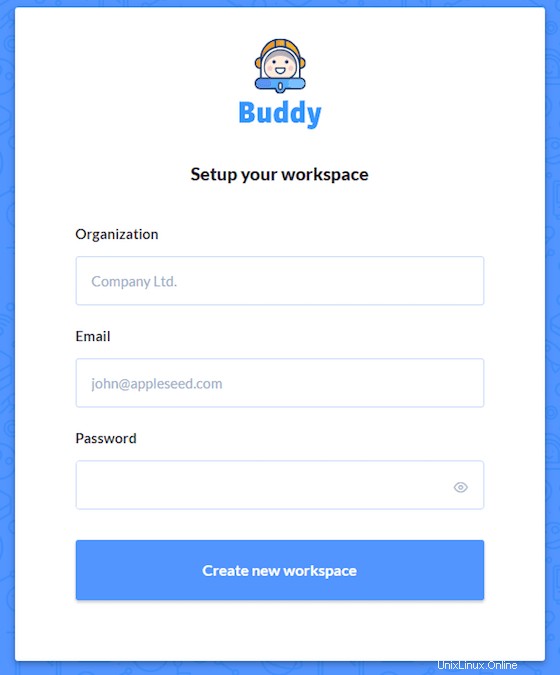
おめでとうございます。Buddyが正常にインストールされました。Ubuntu16.04LTSにBuddyをインストールするためにこのチュートリアルを使用していただき、ありがとうございます。追加のヘルプや役立つ情報については、Buddyの公式Webサイトを確認することをお勧めします。